Apple оптимизировала iOS 11+ для всех пользователей iPad! На этот раз Apple решила направить свою энергию и усилия на создание отличного пользовательского интерфейса iPad. Это означает, что iOS 11+ включает в себя множество уникальных функций «только для iPad». Вот почему Apple отметила iOS 11 как «Гигантский шаг для iPhone. Грандиозный скачок для iPad ».
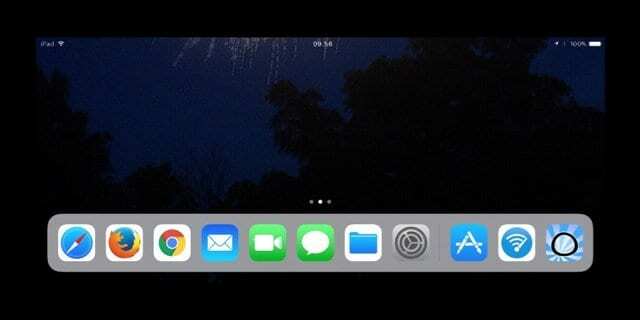
СОДЕРЖАНИЕ
- Статьи по Теме
-
Основой этих обновлений только для iPad является док-станция для iPad.
- Одним касанием вы мгновенно открываете все свои любимые приложения и переключаетесь на них.
- Готово, готово, вперед с iCloud и Handoff
-
Не видите свою док-станцию?
- Не хотите видеть свою док-станцию?
- Хотите возможность отключить док-станцию в приложениях? Рассмотрите возможность отправки отзыва
-
Док-станция для iPad переехала?
- Не можете найти переключатель приложений?
-
Функции док-станции для iPad
- Добавление и удаление значков приложений из док-станции
- Как вы нажимаете на приложения на iPad!
- Быстрый просмотр ваших последних файлов из док-станции iPad.
- Используйте значки док-станции iPad, чтобы начать многозадачность
-
Многозадачность с использованием док-станции
- Нужен другой способ открыть многозадачный сеанс?
-
Резюме
- Похожие сообщения:
Статьи по Теме
- Как настроить iPad для пожилого пользователя перед тем, как подарить его!
- Как уменьшить напряжение глаз с вашего iPhone или iPad
- Найдите пропавшие или скрытые приложения на iPhone и iPad
- Как перетаскивать в iOS
- Настройте Центр управления в iOS 11 и выше
- Управление хранилищем с помощью инструментов и рекомендаций iOS
- Где AirDrop в iOS11 +? Мы нашли это и многое другое!
- Ваш iPad: как закрывать приложения и переключаться между ними в iOS11 +
Основой этих обновлений только для iPad является док-станция для iPad.
Эта новая док-станция превращает ваш iPad в нечто гораздо более производительное и намного более удобное для пользователя. Для пользователей Mac эта док-станция выглядит очень знакомой - это центральная станция вашего Mac, обеспечивающая быстрый доступ к вашим любимым и часто используемым приложениям Mac. И теперь он доступен на вашем iPad с любого экрана, как в портретном, так и в ландшафтном режиме. Ваш Док следует за вами!
Быстро проведите пальцем снизу вверх, чтобы открыть док-станцию, или проведите пальцем вверх снизу вверх, чтобы открыть переключатель приложений. Или дважды нажмите «Домой», чтобы отобразить переключатель приложений.
Одним касанием вы мгновенно открываете все свои любимые приложения и переключаетесь на них. 
Добавить любимые приложения очень просто - просто коснитесь этого приложения и перетащите его в Dock. Вы даже можете добавлять папки в Dock - просто перетащите папку вниз так же, как приложение. С помощью папок вы получаете доступ к множеству приложений через всю док-станцию, не занимая слишком много места в доке!
Хотите удалить приложение из док-станции?Это тоже легко! Просто коснитесь его, перетащите и бросьте в новое место или папку. 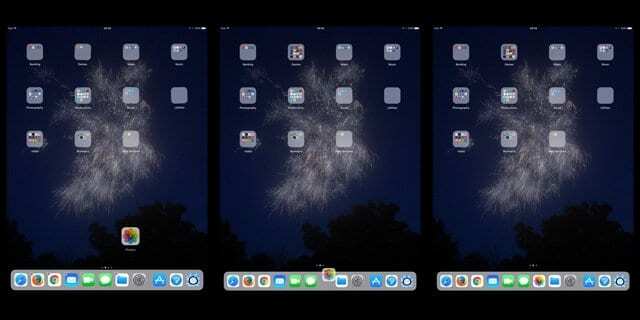
Готово, готово, вперед с iCloud и Handoff 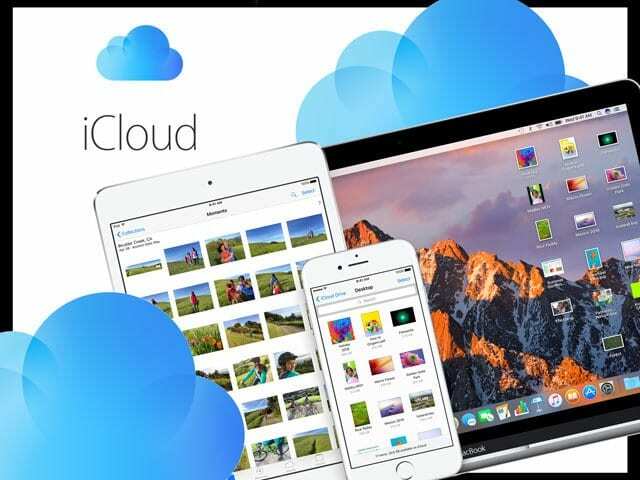
А с включенными iCloud и Handoff ваш iPad Dock работает на всех устройствах, показывая приложения, которые в последний раз использовались на вашем iPhone, Mac или любом другом устройстве, на котором выполнен вход с вашим уникальным Apple ID.
Apple разработала вашу док-станцию для iPad с умом, поэтому она даже предлагает приложения, подобные тем, которые вы недавно использовали на своем iPad. Все эти рекомендуемые приложения отображаются в правой части Dock, рядом со всеми вашими любимыми приложениями.
Не видите свою док-станцию? 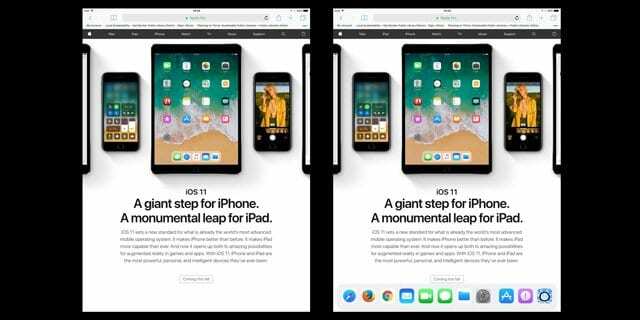
Открыли приложение, а теперь док не отображается? Быстро проведите пальцем или проведите пальцем от нижней части экрана к центру экрана, чтобы сделать вашу док-станцию видимой.
Некоторые пользователи заметили, что их док-станция для iPad просто исчезает с главного экрана. Если у вас возникла эта проблема на iPad / iPad Pro после обновления до iOS 11, существует временное решение, которое может помочь, пока Apple не исправит проблему.
Нажать на Настройки> Общие> Многозадачность и док-станция. В разделе Dock ниже отключите «Показывать рекомендуемые и недавние приложения». Это должно решить вашу проблему, но тогда вы потеряете важные функции док-станции.
Не хотите видеть свою док-станцию?
А если док-станция мешает работе с приложением, быстрое движение вниз по док-станции временно скрывает ее, чтобы вы могли максимально эффективно использовать свое приложение и свой iPad. Док-станция должна скрываться, когда открыто любое приложение, кроме случаев, когда вы проводите пальцем снизу вверх.
Однако мы обнаружили, что, если вы используете приложение (например, многие игровые приложения), для которого требуется смахивание из любого места в нижней части экрана, вы часто случайно вызываете док-станцию!
Читатель Уэс дал этот дополнительный совет людям, которые не хотят видеть Dock на главном экране (это работает для некоторых, но не для других)
- Сначала удалите все приложения из док-станции, удерживая их несколько секунд и перетаскивая на экран.
- Проводите пальцем вправо, пока не увидите экран виджетов.
- Нажмите кнопку "Домой" и как экран начинается для перехода влево на домашнюю страницу проведите пальцем справа налево.
- Может потребоваться больше, чем несколько попыток, чтобы понять это правильно
- Когда вы все сделаете правильно, док-станция не должна отображаться на главном экране.
Хотите возможность отключить док-станцию в приложениях? Рассмотрите возможность отправки отзыва
Если вам действительно не нравится док-станция для iPad и вы обнаруживаете, что она мешает игре, сообщите об этом в Apple. Лучший способ рассказать Apple о своем опыте работы и обратной связи - через их сайт обратной связи.
Поэтому подумайте о том, чтобы сообщить Apple о своих проблемах с док-станцией iOS 11.
Док-станция для iPad переехала?
Некоторые из наших читателей обнаруживают, что их док-станции для iPad перемещаются в другие места на экране, обычно в середине экрана, но иногда в верхней или нижней трети экрана. И это делает использование iPad (и работу с ним) настоящей болью! 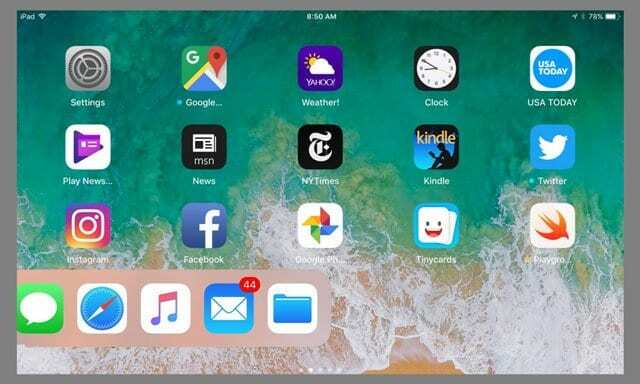
Наши читатели обнаружили, что док-станция их iPad часто перемещается, когда вы играете в приложения и игры, в которых воспроизводятся встроенные видео. ИЛИ при игре в приложения и игры только для iPhone (то есть версия для iPad недоступна) на iPad в альбомной ориентации. режим. Причина в том, что эти приложения и игры изменяют разрешение экрана вашего iPad, вызывая проблемы с отображением.
Если док-станция вашего iPad перемещается или плавает, попробуйте эти советы (по одному)
- Измените ориентацию экрана iPad - поэтому, если вы смотрите в альбомном режиме, попробуйте портретную или наоборот.
- Перезагрузите iPad или принудительно перезапустите его (нажмите и удерживайте кнопки «Домой» и «Питание», пока на экране не появится логотип Apple).
- Сбросьте макет главного экрана. Перейти к Настройки> Общие> Сброс> Сбросить макет главного экрана. Это действие возвращает главный экран к состоянию по умолчанию, поэтому все сделанные вами настройки будут удалены.
- Войти в Настройки> Общие> Многозадачность и док-станция и выключите жесты, затем перезапустите
- Обновление iOS до последней выпущенной версии помогло некоторым пользователям решить проблемы с док-станцией для iPad.
- Сбросьте настройки iPad, перейдя в Настройки> Общие> Сброс> Сбросить все настройки. Выполнение этого действия возвращает такие параметры, как настройки специальных возможностей, обои и коды доступа Wi-Fi, к значениям по умолчанию.
- Удалите из док-станции все приложения, которые воспроизводят встроенные видео. Вместо этого поместите эти приложения в папку на главном экране и запускайте их оттуда (не из Dock).
- Убедитесь, что вы также отключили «отображать недавние приложения» в Настройки> Общие> Многозадачность и док-станция
- Не используйте на iPad приложения только для iPhone
- Определите и определите конкретные приложения, которые вызывают ваши проблемы, и проверьте, есть ли для них версия для iPad. Если нет или вы уже используете версию для iPad, обратитесь к разработчику приложения и сообщите ему о проблеме.
Если проблема не исчезнет, сообщите об этом в Apple, разместив здесь сообщение. обратная связь - ipad - apple.
Не можете найти переключатель приложений?
Проведите пальцем вверх мимо док-станции, и вы найдете переключатель приложений, многозадачный интерфейс вашего iPad ПЛЮС центр управления. Если смахивание вверх - не ваша игра, дважды нажмите кнопку главного экрана.
Функции док-станции для iPad
Хотите отключить док-станцию, в которой отображаются последние использованные приложения?
Посмотрите на вариант под Общие> Многозадачность и отключите Показать недавние. Когда этот параметр отключен, отображаются только приложения, которые добавляются в док-станцию.
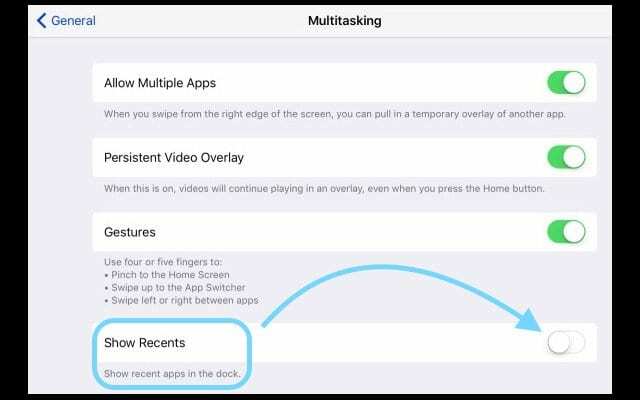
Добавление и удаление значков приложений из док-станции
Когда вы работаете с разными приложениями, док-станция заполняется соответствующими значками приложений. Поскольку в новой док-станции для вас доступно лишь определенное количество свободного места, вы управляете тем, какие значки приложений вы хотите оставить на док-станции, а какие - удалить.
Чтобы удалить значок док-станции, нажмите и удерживайте значок приложения на док-станции в течение короткой секунды, а затем перетащите его из док-станции на главный экран iPad.
Добавление значков приложений в док также работает таким же образом. Перетащите значок приложения на док-станцию, чтобы добавить. Когда значок приложения находится в папке на главном экране, эта функция не работает. Чтобы добавить в док-станцию, значок приложения должен быть отдельным на главном экране.
Точно так же вы можете перетащите значки приложений на доке, чтобы переставить его в желаемом порядке. Следует иметь в виду, что если вы нажимаете слишком долго, приложение удаляется функционально, и рядом со значком приложения отображается значок «x». Вам нужно будет нажать кнопку «Домой», чтобы выйти из него.
Этот Новая функция перетаскивания на iPad действительно освежает!
Как вы нажимаете на приложения на iPad!
Чтобы переместить приложение в новое место или в док-станцию, коснитесь значка приложения, пока он не начнет пульсировать, затем перетащите его в новое место, включая док.
Если вы нажимаете слишком долго, ваши приложения переходят в режим удаления. Во-вторых, чтобы приложения дрожали, вам нужно нажать / удерживать одно в течение более длительного времени.
Быстрый просмотр ваших последних файлов из док-станции iPad.
Вы можете работать с разными типами файлов на своем iPad с помощью нового приложения «Файлы». После того, как вы откроете приложение «Файлы», оно появится на док-станции iPad в нижней части экрана.
Теперь предположим, что вы перешли в другое приложение, такое как Notes, чтобы внести некоторые изменения. Вот простой способ использовать Dock, чтобы вернуться к файлам, над которыми вы работали с помощью приложения Files.
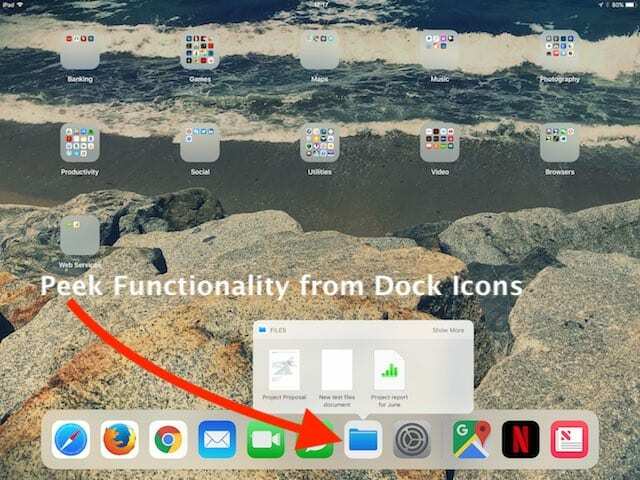
Нажмите и удерживайте значок приложения «Файлы» на док-станции iPad в течение короткой секунды. Он автоматически открывает файлы, над которыми вы работали. Нажмите на него, и вы перейдете к документу.
Мы определенно думаем, что Apple добавит больше наворотов к функции «подглядывания» по мере того, как iOS 11 готовится к общему выпуску.
Используйте значки док-станции iPad, чтобы начать многозадачность
Чтобы использовать эту функцию, ваш iPad должен быть включен для использования многозадачности.
Чтобы включить или отключить функции многозадачности на iPad, выберите «Настройки»> «Основные»> «Многозадачность», затем выполните следующие действия.
- Разрешить несколько приложений: отключите, если вы не хотите использовать слайд-шоу или разделение экрана.
- Постоянное наложение видео: отключите, если не хотите использовать картинку в картинке.
- Жесты: отключите, если вы не хотите использовать жесты многозадачности для просмотра переключателя приложений, возврата на главный экран и т. Д.
Теперь, чтобы протестировать эту функцию iPad Dock, откройте приложение на iPad. В этом примере мы открываем приложение «Фото», нажав на значок приложения «Фото» на доке.
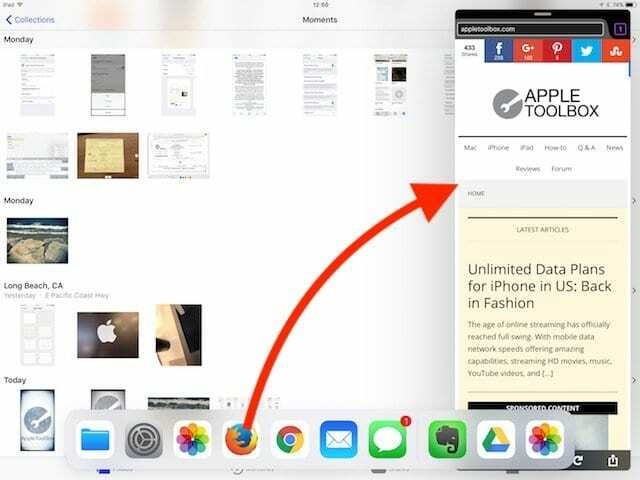
Многозадачность с использованием док-станции
Получите док-станцию iPad, проведя вверх от нижней части экрана.
В этом примере перетащите значок другого приложения; мы собираемся перетащить значок Firefox на главный экран Фото.
Это действие открывает новый сеанс Firefox в виде разделенного экрана вместе с экраном фотографий. Вы можете написать заметку с помощью приложения «Заметки» и просто вызвать браузер, чтобы исследовать тему вместе со всем из новой док-станции.
Обратите внимание, что вы можете использовать функцию разделения экрана только на iPad Pro, iPad (5-го поколения), iPad Air 2 или iPad mini 4, и читатель Джон говорит, что это работает и на его mini 3! Потрясающие. Сообщите нам, работает ли он на других устройствах - чем больше, тем лучше.
Нужен другой способ открыть многозадачный сеанс?
Нажмите кнопку «Домой» и найдите значок приложения на главном экране. Нажмите и удерживайте значок приложения, пока он не всплывет (не покачивается). Чтобы открыть плавающий или разделенный вид, коснитесь значка другого приложения (в панели Dock, переключателе приложений или где-либо еще), чтобы запустить его. Отпустите плавающее приложение, и оно переключится в режим скольжения или разделенного экрана.
Резюме
Эти три функции в новой док-станции iPad многообещают, когда дело касается таких функций, как перетаскивание и длительное нажатие для получения дополнительной информации.
В зависимости от того, как долгое нажатие приложения «Файлы» работает на док-станции, вполне возможно, что другие приложения, включая сторонние приложения, могут быть расширены для поддержки этой функции.
Например, при длительном нажатии на значок «Почта» на док-станции могут отображаться последние поступившие сообщения электронной почты или ярлык для открытия нового черновика электронной почты. Хотя iPad по-прежнему не совсем поддерживает концепцию 3D Touch, некоторые из этих функций в iOS11 + iPad Dock предполагают, что это еще не все, чтобы сделать пользователей iPad счастливыми!

На протяжении большей части своей профессиональной жизни Аманда Элизабет (сокращенно Лиз) обучала самых разных людей тому, как использовать СМИ как инструмент для рассказа их собственных уникальных историй. Она кое-что знает об обучении других и создании практических руководств!
Среди ее клиентов Edutopia, Видеоцентр Scribe, Институт Третьего Пути, Кронштейн, Художественный музей Филадельфии, и Альянс Big Picture.
Элизабет получила степень магистра изящных искусств в области создания медиа в Университете Темпл, где она также преподавала в качестве дополнительного преподавателя на их факультете кино и медиаискусства.